目录
1. 配置cuda环境
1.1. 安装cuda和cudnn
1.1.1. 显卡驱动配置
1.1.2. 下载安装cuda
1.1.3. 下载cudnn,将解压后文件复制到cuda目录下
1.2. 验证是否安装成功
2. 配置conda环境
2.1. 安装anaconda
2.2. conda换源
2.3. 创建conda环境
2.4. pip换源
3. 配置深度学习框架
3.1. PyTorch
3.2. Tensorflow
1. 配置cuda环境
1.1. 安装cuda和cudnn
1.1.1. 显卡驱动配置
- 保证电脑有独显且为N卡,只有nvidia显卡才能使用cuda
- cuda版本与显卡驱动版本有关(官网)
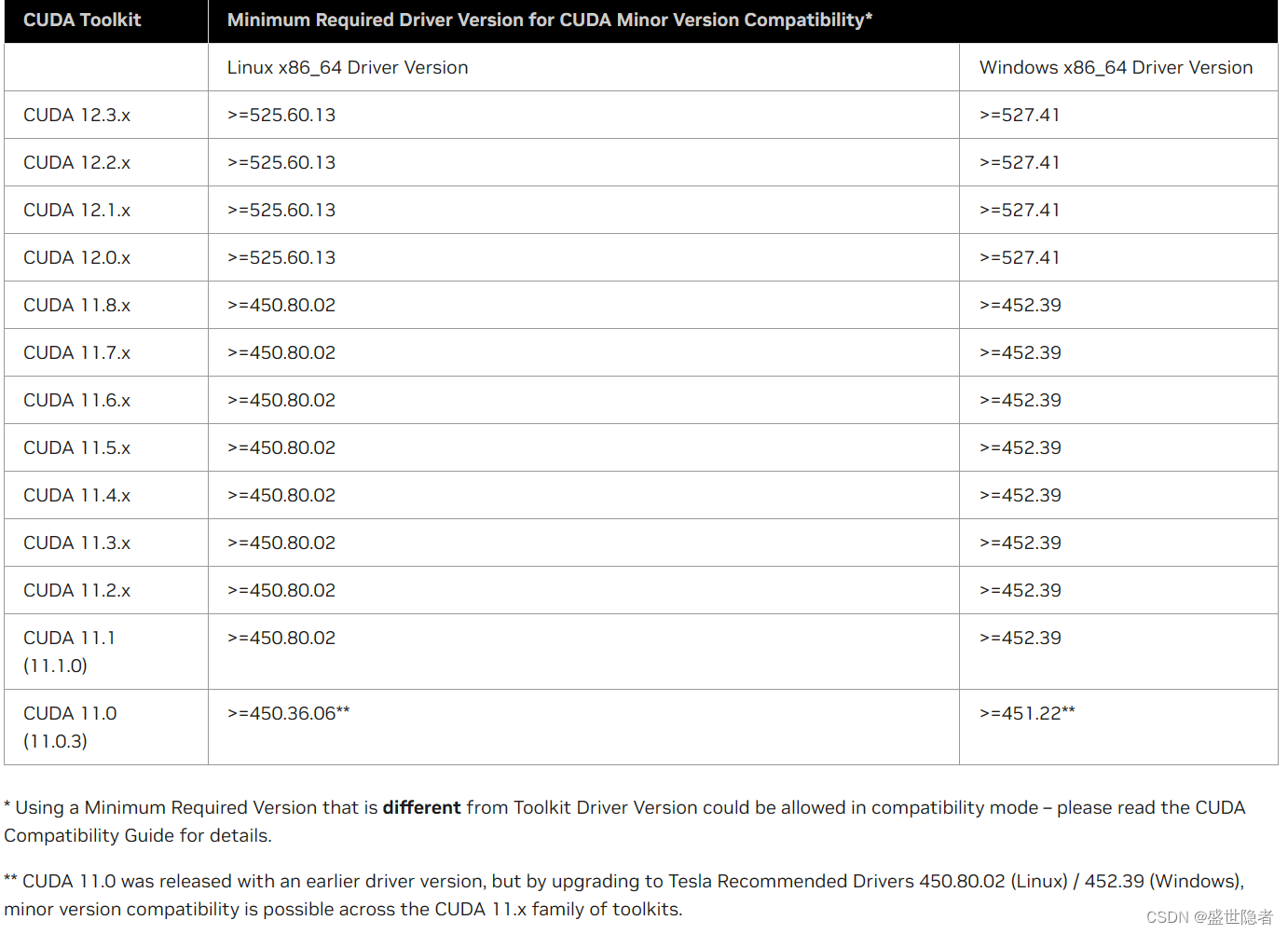
- 在命令行输入以下命令可以查看当前显卡驱动版本和最高支持的cuda版本:
nvidia-smi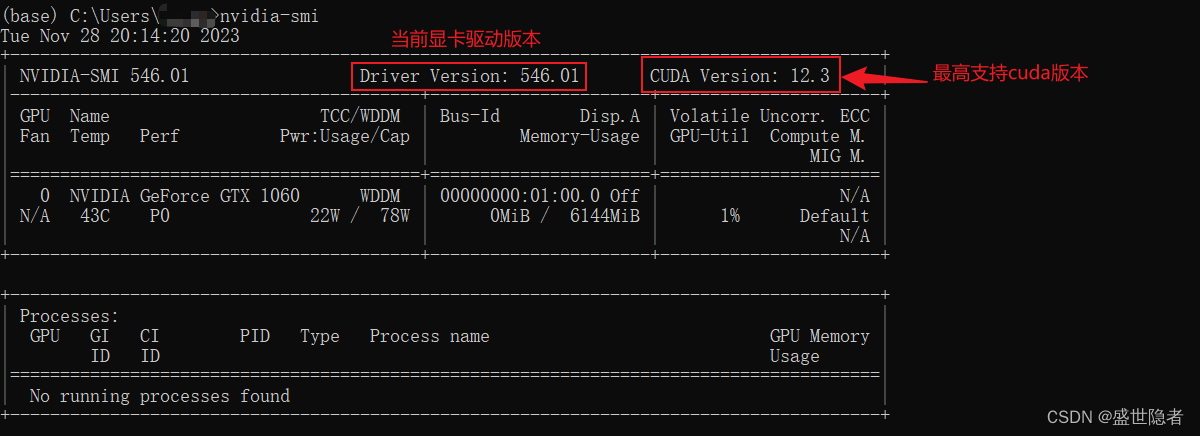
- 一般将显卡驱动更新到最新,这样将支持所有的cuda版本。更新显卡驱动可以安装Nvidia官方的GeForce Experience,要注册账号并登录,可以使用邮箱但要通过邮件验证。
1.1.2. 下载安装cuda
- cuda版本的选择还与深度学习框架的版本有关,cuda版本不能过高,否则深度学习框架可能不支持,不过cuda中版本号向下兼容,比如cuda11.2可以当cuda11.1使用。
- Tensorflow(官网)
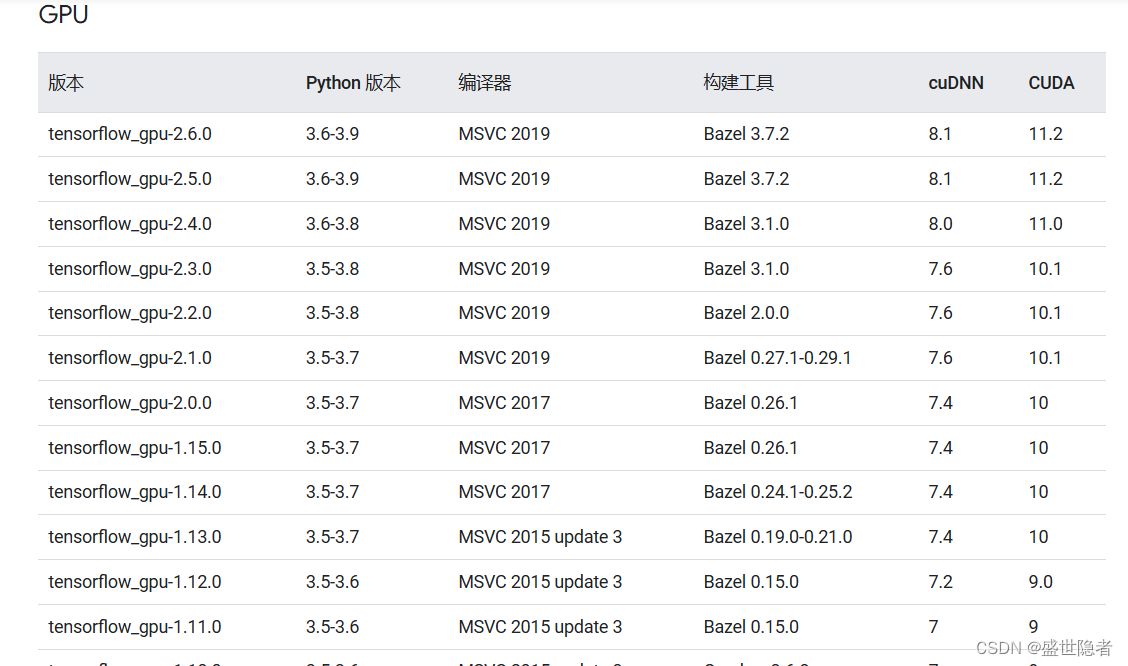
-
- PyTorch(官网)
- torch版本与cuda、python版本没有严格的对应关系,只有大致的限制,python版本的选择一般为security的最低版本(Python维护周期查询),cuda版本一般不选最高,选tensorflow最新支持的版本,这样可以同时使用,不过同一电脑可以安装多个不同版本的cuda,使用时只要修改环境变量中的CUDA_PATH为需要选择的cuda版本所在路径。
- 注意选择GPU版本torch(版本名中有“+cuXXX”,XXX表示cuda版本),示例如下:
- PyTorch(官网)
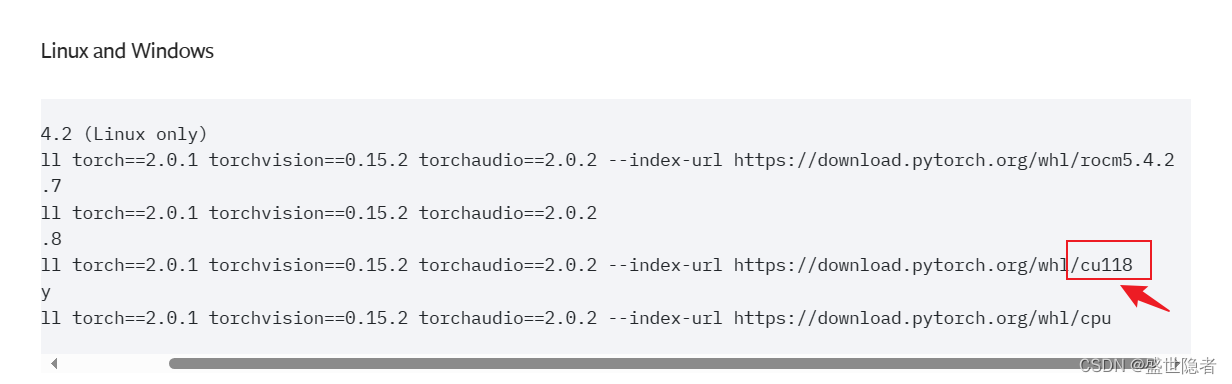
- 确定下载哪个cuda版本后,去官网下载,选择小版本号最大的,比如11.2.x选择11.2.2,win11选择win10,运行下载好的安装程序,选择典型安装一路同意即可,中途遇到要安装Visual Studio可以不用管,因为这是nvidia推荐用它来开发C++和cuda程序。
1.1.3. 下载cudnn,将解压后文件复制到cuda目录下
下载cudnn需要登陆nvidia账号,也要邮件验证,下载链接,根据cuda版本选择,下载解压后将cudnn-windows-x86_64-xxxx_cudaxx-archive目录下的所有目录和文件复制到C:\Program Files\NVIDIA GPU Computing Toolkit\CUDA\vXXX目录下。
1.2. 验证是否安装成功
可以通过以下命令查看当前正在使用的cuda版本:
nvcc -V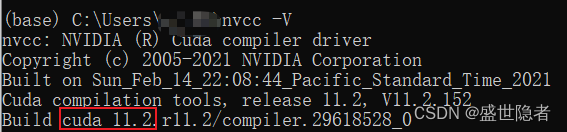
2. 配置conda环境
2.1. 安装anaconda
可以去官网,如果速度太慢可以选择清华镜像,选择最新版本,运行安装程序,选择默认编辑器,一路下一步即可。
2.2. conda换源
conda config --add channels https://mirrors.tuna.tsinghua.edu.cn/anaconda/cloud/msys2/
conda config --add channels https://mirrors.tuna.tsinghua.edu.cn/anaconda/cloud/conda-forge
conda config --add channels https://mirrors.tuna.tsinghua.edu.cn/anaconda/pkgs/free/
conda config --add channels https://mirrors.tuna.tsinghua.edu.cn/anaconda/cloud/pytorch/
conda config --add channels https://mirrors.tuna.tsinghua.edu.cn/anaconda/pkgs/main/
conda config --set show_channel_urls yes
2.3. 创建conda环境
在开始菜单找到Anaconda Prompt,点击运行,输入以下命令创建conda环境,python版本根据之前的版本对照选择,一般 为security的最低版本(Python维护周期查询):
conda create -n conda环境名 python=3.x -y激活conda环境
conda activate conda环境名2.4. pip换源
pip config set global.index-url https://pypi.tuna.tsinghua.edu.cn/simple3. 配置深度学习框架
3.1. PyTorch
- 根据之前的选择,直接在Anaconda Prompt相应conda虚拟环境下,执行类似以下命令:
pip install torch==x.x.x+cuXXX -f https://download.pytorch.org/whl/cuXXX- 测试pytorch是否可以使用cuda调用GPU
运行python,按序执行以下命令:
>>> import torch
>>> torch.cuda.is_available()
True
>>> torch.cuda.get_device_name(0)
'NVIDIA GeForce GTX 1060'- 可能出现报错说numpy没装,执行以下命令可以解决:
pip install torch==x.x.x+cuXXX numpy3.2. Tensorflow
- 据之前的选择,直接在Anaconda Prompt相应conda虚拟环境下,执行类似以下命令:
pip install tensorflow-gpu==2.x.x- 测试tensorflow是否可以使用cuda调用GPU
运行python,按序执行以下命令:
>>> import tensorflow as tf
>>> tf.config.list_physical_devices('GPU')
[PhysicalDevice(name='/physical_device:GPU:0', device_type='GPU')]
>>> tf.test.gpu_device_name()
2023-11-28 21:55:22.331757: I tensorflow/core/platform/cpu_feature_guard.cc:142] This TensorFlow binary is optimized with oneAPI Deep Neural Network Library (oneDNN) to use the following CPU instructions in performance-critical operations: AVX AVX2
To enable them in other operations, rebuild TensorFlow with the appropriate compiler flags.
2023-11-28 21:55:23.819451: I tensorflow/core/common_runtime/gpu/gpu_device.cc:1510] Created device /device:GPU:0 with 4620 MB memory: -> device: 0, name: NVIDIA GeForce GTX 1060, pci bus id: 0000:01:00.0, compute capability: 6.1
'/device:GPU:0'




覆盖优化 - 附代码)











)

